Cara Memperbaiki Masalah Sinkronisasi Gambar Profil di Tim Microsoft
Diterbitkan: 2025-09-12Masalah misalignment gambar profil dalam tim Microsoft telah menjadi kejadian yang mengejutkan umum bagi banyak pengguna. Apakah Anda menjadi bagian dari perusahaan besar atau mengelola tim kecil, tidak ada yang mengganggu komunikasi profesional lebih dari gambar profil yang sudah ketinggalan zaman atau tidak konsisten. Tim Microsoft sangat bergantung pada sinkronisasi dengan layanan Microsoft 365 lainnya seperti Outlook, Azure Active Directory (AAD), dan Exchange Online, yang berarti cegukan kecil dalam satu dapat membuat konflik di seluruh platform.
Dalam panduan ini, kami akan berjalan melalui langkah -langkah kunci untuk mendiagnosis dan menyelesaikan masalah sinkronisasi gambar profil di tim Microsoft. Apakah foto profil Anda tidak diperbarui, atau menunjukkan secara tidak konsisten di berbagai aplikasi, artikel ini akan menyediakan alat yang Anda butuhkan untuk memperbaikinya secara efektif.
Memahami akar penyebab masalah sinkronisasi
Sebelum menyelam ke solusi, penting untuk memahami bagaimana tim Microsoft menangani gambar profil pengguna. Ketika pengguna mengunggah gambar profil baru, inilah yang terjadi:
- Foto disimpan dalam imbalan kotak surat online jika ada.
- Azure Active Directory (AAD) juga menyimpan versi gambar minim.
- Tim Microsoft bersama dengan aplikasi Microsoft 365 lainnya mengambilnya dari layanan tersebut secara berkala.
Lag dalam replikasi atau kesalahan konfigurasi dalam layanan ini dapat menyebabkan gambar tampak sudah ketinggalan zaman atau tidak diperbarui sama sekali. Dalam beberapa kasus, perubahan yang dilakukan dalam satu layanan tidak merambat dengan baik kepada orang lain - karena itu ketidakkonsistenan yang membuat frustrasi.
Gejala umum masalah sinkronisasi
- Anda memperbarui gambar profil Anda, tetapi kolega Anda masih melihat yang lama.
- Gambar Anda muncul dengan benar di Outlook tetapi tidak dalam tim.
- Tim Microsoft menunjukkan inisial nama Anda alih -alih foto profil.
- Perangkat yang berbeda menampilkan gambar profil yang berbeda untuk pengguna yang sama.
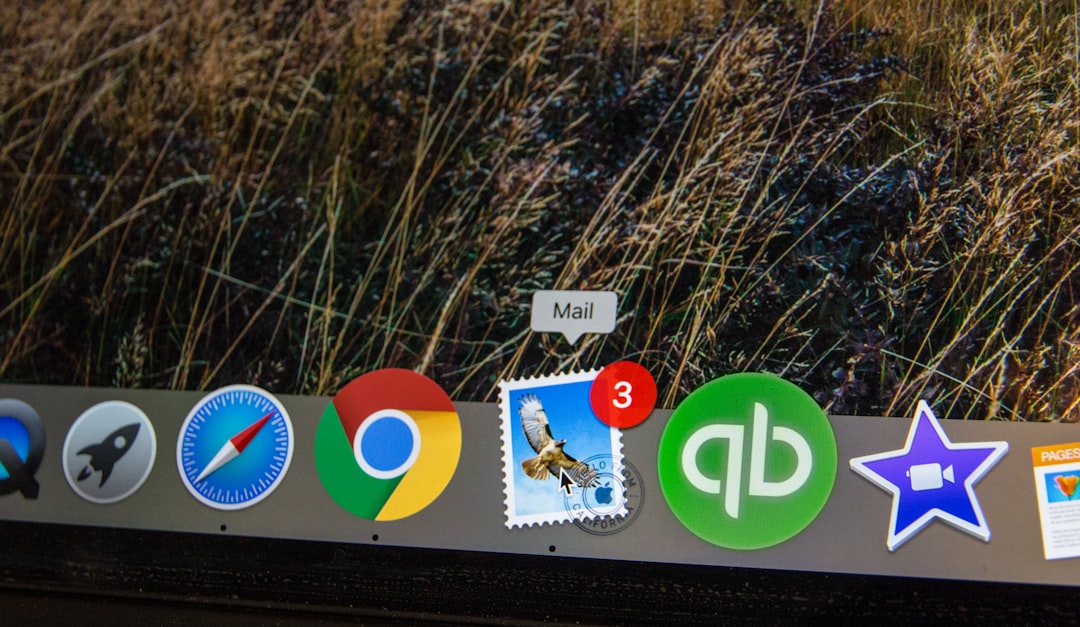
Solusi langkah demi langkah untuk memperbaiki masalah sinkronisasi
1. Bersihkan cache tim lokal
Membersihkan cache tim adalah garis pertahanan pertama saat pemecahan masalah masalah tampilan. Data gambar yang di -cache dapat mencegah gambar profil baru dari rendering dengan benar.
Begini cara Anda dapat menghapus:
- Benar -benar berhenti dari tim Microsoft.
- Arahkan ke:
%appdata%\Microsoft\Teams - Hapus isi folder berikut:
- Cache aplikasi
- Blob_Storage
- Cache
- database
- GPUCACHE
- Indexeddb
- Penyimpanan lokal
- TMP
- Luncurkan kembali tim dan periksa apakah gambar memperbarui.
2. Verifikasi dan perbarui gambar di Microsoft 365
Terkadang pembaruan yang dilakukan secara langsung di tim Microsoft tidak mencerminkan seluruh aplikasi lain. Dalam kasus seperti itu, ada baiknya memperbarui gambar melalui halaman profil Microsoft 365 Anda.
- Masuk ke https://office.com.
- Klik ikon profil Anda di sudut kanan atas dan pilih akun saya .
- Klik info pribadi dan kemudian ubah foto .
- Unggah gambar profil yang Anda inginkan dan simpan perubahan.
Setelah memperbarui, izinkan beberapa jam untuk perubahan menyebar melalui layanan Microsoft 365. Terkadang, pembaruan memakan waktu lebih lama dari yang diharapkan karena penundaan replikasi di seluruh pusat data.
3. Gunakan Exchange Online PowerShell untuk mengonfirmasi gambar
Admin dapat menggunakan perintah PowerShell untuk memverifikasi atau memaksa memperbarui gambar profil pengguna secara langsung melalui Exchange Online. Begini caranya:
# Connect to Exchange Online Connect-ExchangeOnline -UserPrincipalName [email protected] # Verify profile photo status Get-UserPhoto -Identity [email protected] # To update the photo Set-UserPhoto -Identity [email protected] -PictureData ([System.IO.File]::ReadAllBytes("C:\photo.jpg"))Metode ini memberikan cara yang lebih otoritatif untuk berurusan dengan gambar profil jika pendekatan lain gagal.# Connect to Exchange Online Connect-ExchangeOnline -UserPrincipalName [email protected] # Verify profile photo status Get-UserPhoto -Identity [email protected] # To update the photo Set-UserPhoto -Identity [email protected] -PictureData ([System.IO.File]::ReadAllBytes("C:\photo.jpg"))

4. Pertimbangan Direktori Aktif Azure
Azure AD menyimpan gambar thumbnail dari gambar profil Anda. Jika gambar itu tidak diperbarui, itu dapat menyebabkan ketidakcocokan sinkronisasi antar layanan. Admin dapat memverifikasi URL gambar menggunakan Microsoft Graph API:
GET https://graph.microsoft.com/v1.0/users/{user-id}/photoJika permintaan GET tidak mengembalikan gambar yang diperbarui, Anda dapat menggunakan panggilan put dengan aliran gambar untuk memperbaruinya menggunakan grafik API. Pastikan ukuran gambar tidak melebihi 4 MB.GET https://graph.microsoft.com/v1.0/users/{user-id}/photo
5. Log Out dan Masuk Kembali
Terkadang perbaikan termudah juga yang paling diabaikan. Keluar dari tim Microsoft sepenuhnya, termasuk sesi kliring pada perangkat seluler dan browser. Kemudian masuk kembali. Ini memicu tim untuk meminta konfigurasi terbaru, termasuk gambar profil.
6. Tunggu - dengan serius
Microsoft telah mengakui bahwa perubahan gambar profil dapat memakan waktu hingga 72 jam untuk merambat sepenuhnya di semua 365 aplikasi. Ini membuat frustrasi, tetapi jika Anda telah memperbarui gambar Anda menggunakan saluran yang benar, kadang -kadang yang dapat Anda lakukan hanyalah menunggu. Jika setelah 3 hari gambar Anda masih belum disinkronkan, maka saatnya untuk meningkat.
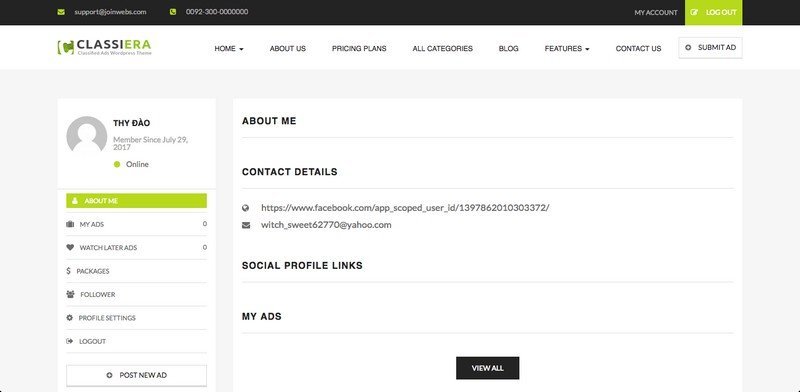
Eskalasi: Kapan Menghubungi Dukungan Microsoft
Jika Anda telah mencoba semua perbaikan yang mungkin di atas dan masih menderita gambar profil yang tidak konsisten, mungkin sudah waktunya untuk membuka tiket dukungan dengan Microsoft. Bersiaplah untuk memberikan detail berikut:
- Nama Utama Pengguna (UPN)
- Bukti tangkapan layar tentang masalah sinkronisasi
- Detail langkah pemecahan masalah yang sudah diambil
- Sumber Upload Gambar (Tim, Outlook, Iklan dll.)
Ini dapat membantu Microsoft Nol pada lapisan tumpukan di mana masalah sinkronisasi terjadi - apakah itu pertukaran online, dan tim itu sendiri.
Praktik terbaik untuk menghindari masalah sinkronisasi
Berikut adalah beberapa langkah pencegahan untuk meminimalkan masalah sinkronisasi ke depan:
- Pusat Upload Gambar: Dorong karyawan untuk mengunggah gambar melalui halaman profil Microsoft 365, bukan tim secara langsung.
- Format dan Ukuran Gambar: Menempel dengan file JPEG atau PNG, dan memastikan gambar di bawah ukuran 4 MB.
- Hindari pembaruan yang sering: Microsoft tidak terlalu suka pengguna mengubah gambar profil terlalu sering. Tetapkan kebijakan jika diperlukan.
- Mendidik tim Anda: Lakukan lokakarya cepat atau buat FAQ untuk pengguna akhir, sehingga mereka mengikuti prosedur pembaruan yang tepat.
Pikiran terakhir
Sementara sinkronisasi foto profil yang tidak konsisten dalam tim Microsoft dapat membuat frustrasi, dalam kebanyakan kasus itu juga dapat dipecahkan. Memahami bagaimana tim berinteraksi dengan Backend Microsoft Services adalah kuncinya. Baik Anda seorang admin sistem atau pengguna biasa, langkah -langkah ini membantu Anda mengembalikan konsistensi di lingkungan Microsoft 365 Anda.
Dengan mengikuti praktik terbaik dan mengetahui cara meningkatkan masalah bila perlu, Anda dapat memastikan bahwa semua orang di organisasi Anda mengedepankan wajah terbaik mereka - secara harfiah.
